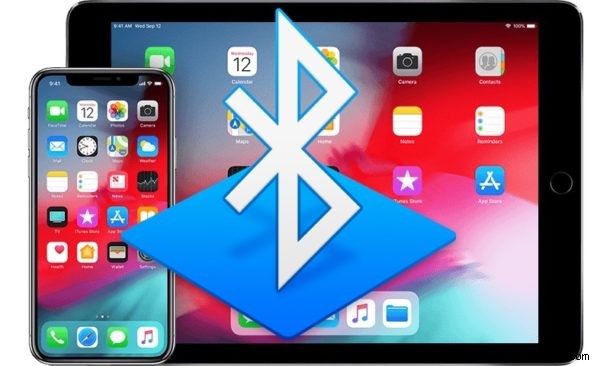
Si vous utilisez régulièrement des appareils et accessoires Bluetooth avec un iPhone ou un iPad, vous pouvez parfois rencontrer des situations où vous souhaitez supprimer un accessoire Bluetooth d'un appareil iOS. En supprimant un appareil Bluetooth d'un iPad ou d'un iPhone, l'accessoire Bluetooth est essentiellement oublié et ne se connectera plus automatiquement à iOS, à moins que le processus ne soit inversé.
Notez qu'il ne s'agit pas simplement de déconnecter un accessoire Bluetooth d'un iPhone ou d'un iPad, ce qui est une mesure temporaire rapide.
Comment supprimer un appareil Bluetooth d'iOS
- Ouvrez l'application Paramètres dans iOS
- Accédez à "Bluetooth"
- Localisez l'accessoire Bluetooth que vous souhaitez supprimer de l'iPhone ou de la tablette et appuyez sur le bouton (i) à côté du nom
- Appuyez sur "Oublier cet appareil"
- Appuyez pour confirmer pour oublier l'appareil Bluetooth et le supprimer d'iOS
- Répétez avec d'autres appareils Bluetooth si vous le souhaitez
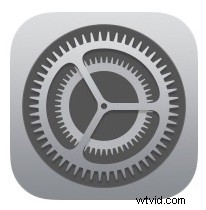
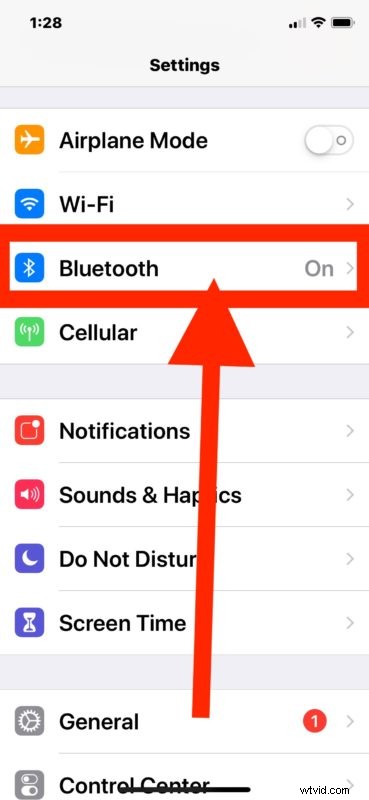
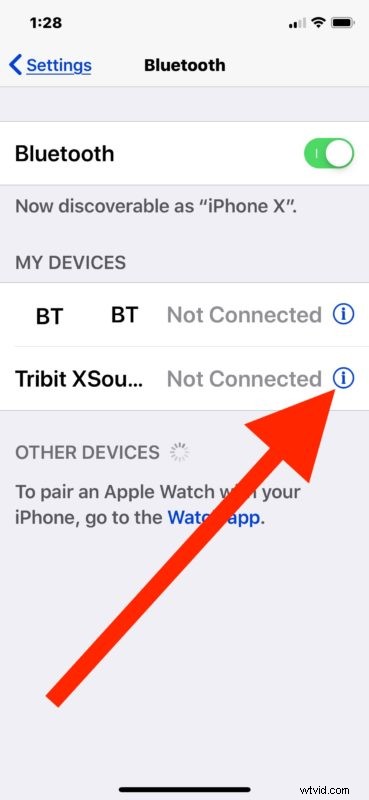
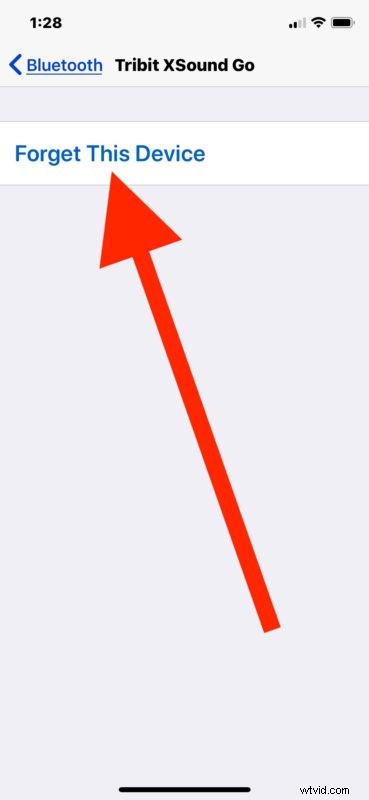
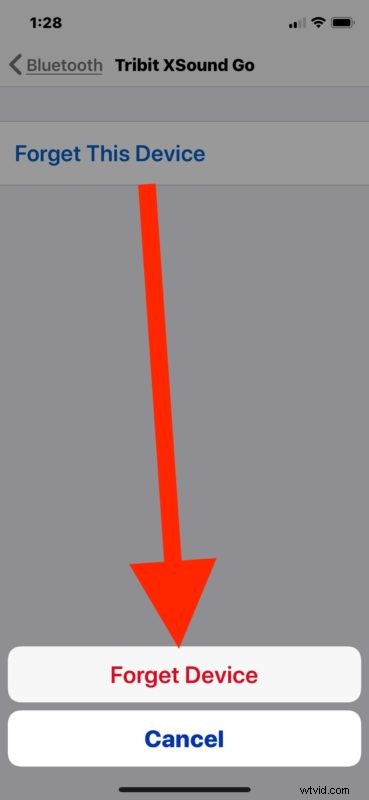
Vous pouvez supprimer tous les appareils Bluetooth d'un iPhone ou d'un iPad de cette manière, ou supprimer et oublier de manière sélective un seul appareil Bluetooth en utilisant cette méthode.
L'utilisation de "Oublier cet appareil" supprime l'accessoire Bluetooth d'iOS
N'oubliez pas qu'en supprimant un accessoire Bluetooth d'un appareil iOS, l'accessoire Bluetooth ne se connectera plus à l'iPhone ou à l'iPad - à moins qu'il ne soit resynchronisé et reconnecté ensemble.
Par exemple, si vous utilisiez des haut-parleurs Bluetooth avec un iPhone ou un iPad et que vous supprimiez ces haut-parleurs Bluetooth d'iOS avec la méthode "Oubliez cet appareil", les haut-parleurs ne se connecteront plus automatiquement à l'iPhone ou à l'iPad et ne s'afficheront plus comme un appareil utilisable. Accessoire Bluetooth, jusqu'à ce que l'enceinte soit à nouveau synchronisée avec l'iPhone ou l'iPad. Cela s'applique à tous les autres accessoires Bluetooth, y compris les claviers Bluetooth avec iPad ou même iPhone ou iPod touch, haut-parleurs, écouteurs, et autres appareils également.
De même, vous pouvez supprimer un périphérique Bluetooth d'un Mac pour obtenir le même effet sur un ordinateur.
Si vous ne souhaitez pas supprimer un appareil Bluetooth mais que vous n'avez plus besoin de le connecter à l'iPhone ou à l'iPad, vous pouvez également choisir de simplement déconnecter les appareils Bluetooth d'iOS via les paramètres, ou vous pouvez le faire temporairement avec un rapide basculer Bluetooth dans l'action du centre de contrôle.
